Как полностью отформатировать телефон на андроиде?
Как отформатировать телефон Андроид применим 2 метода

- Форматируем смартфон используя настройки
- Проводим форматирование используя Рекавери
Добрый день, друзья. Как отформатировать телефон Андроид? Давайте как пример рассмотрим телефон Huawei? На нём и станем проводить форматирование. Если же вы имеете другой бренд мобильного гаджета, к примеру, Самсунг, данные рекомендации и в этом случае помогут вам, так как сам процесс от бренда телефона не сильно зависит.
Постарайтесь не забыть: во время форматирования будет деинсталлирована вся информация. Об этом забывать не следует. Также, это свидетельствует про то, что перед форматированием желательно провести резервное копирование данных на другой прибор, или на облачный диск.

Кроме этого, создатели рекомендуют отвязать мобильный гаджет от профиля Гугл: сразу за форматированием, во время загрузки телефона вам будет необходимо внести логин с паролем от вашего профиля. Если вы данный пароль за это время успели забыть, то вы элементарно будете не в состоянии запустить телефон. Поэтому, необходимо быть очень внимательным.
Форматируем смартфон используя настройки
- Запускаем наш телефон. Затем, тапнем по «Настройкам» дисплея;

- Теперь нам необходимо войти во вкладку «Система»;

- Рассматриваем возникшее окошко. Нам необходимо опуститься вниз и тапнуть по вкладке «Сброс».

Важно: если вы не можете отыскать подобную команду в настройках мобильного гаджета, нужно применить поиск через меню, применив слово «Сброс» (кавычки указывать не нужно);




Проводим форматирование используя Рекавери
Данный метод применять стоит только в последнюю очередь. Например, когда рабочий стол вашего телефона перестал функционировать.
- Необходимо запустить телефон, нажав кнопочку «Включить» и кликнув по кнопочке на дисплее «Включение»;

- Зажимаем качельку «Увеличить звук» и, немного подержав её, жмём по кнопочке «Включить», также на пару секунд задержав нажатие. После того, как на дисплее возникнет картинка, убираем пальчик с кнопочки «Включить». По поводу звуковой качельки, продолжаем её зажимать, пока не заработает рекавери;

- На части телефонах нужно держать кнопочки включить и уменьшить звук, а на части Samsung – зажимаем сразу 3 кнопочки: увеличить звук, «Home» и ждём, пока заработает рекавери;
- Зайдя в рекавери, нужно отыскать вкладку Wipe data/factory reset, открыть её (переходим по вкладкам и при этом нажимаем на боковые кнопки);

- Теперь, нам нужно подтвердить данную работу, тапнув по вкладке Yes. Можно второй раз кликнуть по вкладке Wipe data/factory reset. Я в данном случае ещё раз введу Yes, чтобы проделанная работа сохранилась;

- Теперь нам нужно подождать, когда процесс форматирования подойдёт к концу. После этого, тапнем по «Reboot system now».

- Наш телефон снова начнёт перезагрузку, и станет чистым, как будто вы его только купили!
Вывод: мы с вами очень подробно просмотрели два метода как отформатировать телефон Андроид. Советую выбирать первый. Вторым пользуемся только в крайнем случае. Успехов!
Как отформатировать Android?

Существует несколько способов форматирования Android-смартфона или планшета. Отличаются они только сложностью, а результат — одинаковый. Поэтому, я начну с самого простого.
Перед форматированием телефона
Некоторые телефоны и планшеты на Android могут, после форматирования, потребовать войти в аккаунт google. В противном случае смартфон останется заблокирован, что можно будет исправить только в сервисном центре. Поэтому, я прошу вас запомнить или отдельно выписать email и пароль к google аккаунту. Начнем.
Если вы не хотите заходить в google аккаунт, то выйдите из него по инструкции здесь. В таком случае выйти из аккаунта Google стоит перед тем как проводить форматирование.
“Внешний вид интерфейса моего смартфона может отличаться от вашего ввиду другой темы и версии андроид. Но, процесс форматирования андроид устройств одинаковый на любой версии, поэтому вы сможете следовать этой инструкции с любого устройства. Мое устройство: Samsung J5; Версия Android 6.0.1.”
Форматирование через настройки. Самый просто способ.
Чтобы все данные были удалены нужно провести сброс телефона к заводским настройкам. Для этого, нужно следовать моей инструкции.
- Нужно зайти в настройки, прокрутить вниз и выбрать пункт “Архивация и сброс”. Нажимаем на него.

- В меню “Архивация и сброс” есть множество функций.

Резервное копирование данных позволяет сохранить все, что у вас есть на телефоне в этот момент, создавая резервную копию, и восстановить смартфон до нынешнего состояния, если в будущем это будет нужно.
Сейчас же, нам нужны пункты “Сброс настроек” и “Сброс данных”. 
Сброс настроек — простейшее удаление всех настроек телефона, и сброс их до заводских параметров. При этом, все скачанные программы, фото и все остальные данные остуются. Телефон андроид отформатирован не будет.
- Поэтому, чтобы форматировать андроид смартфон нужно выбрать пункт “Сброс данных”, нажать на «сброс устройства» и подтвердить операцию впоявившемся окне.

Сброс данных приводит к удалению личных данных, всех программ и другой информации, которая была на телефоне. В результате, в смартфоне или планшете полностью все данные будут удалены. Чтобы начать процесс форматирования, просто прокрутите вниз, нажмите на кнопку “Сброс устройства”, а потом подтвердите, что желаете отформатировать телефон.
Второй способ форматирования смартфона на Android
Если по какой-то причине вы не можете зайти в настройки, то чтобы оформатировать смартфон на операционной системе Android можно через режим восстановления. Для этого, просто зажмите одновременно кнопку блокировки и кнопку повышение громкости на 10-15 секунд. После этого, телефон перезагрузится и войдет в режим восстановления или Recovery. Выглядит это следующим образом.
Управление в этом режиме осуществляется кнопками настройки громкости, а также кнопкой питания. Лишний раз, что-то делать в этом режиме не рекомендуется, хотя он и является полностью безопасным для смартфона, а также не приводит к лишению гарантии на смартфон.
Поэтому, просто нажимайте на качельку вниз, пока не будет выделена строчка “wipe data/factory reset”. После этого нажмите кнопку питания или блокировки для активации данной процедуры. После этого все данные с телефона будут стерты, а само устройство перезагрузится и вы снова сможете им пользоваться.
Как форматировать карту памяти?
После форматирования телефона любым из представленных способов данные на карте памяти останутся нетронутыми. Поэтому, я решил заодно объяснить как очистить и саму карту памяти. Но, если вы случайно удалили свои фотографии, вы всегда сможете их восстановить, статья на эту тему тут.
Первый способ — просто вытащить её и очистить через компьютер, но через смартфон делать это намного проще и быстрее. При форматировании через смартфон, он позволяет выбрать наиболее подходящий для устройства формат. Например мой Samsung J5 всегда форматирует в FAT32.

Для форматирования карты памяти просто зайдите в настройки и выберите пункт “Память”. Высветиться общая информация про память телефона, а также саму SD карту. Нажмите на выделенную вкладку с картой памяти.
После этого у вас будут две опции: отключить или форматировать. Для форматирования карты выбирайте вторую опцию. После этого нужно будет пройти инструкцию по форматирования, которая крайне проста. После этого, вы получите полностью чистую отформатированную карту, с которой будут удалены все данные.
Зачем форматировать смартфон или планшет?
Форматирование удаляет всю информацию и данные со смартфона. Поэтому, любое устройство на android необходимо форматировать перед продажей или когда передаете другому человеку в пользование на долгое время. Таким образом, все ваши личные данные будут стерты и никто не сможет ими воспользоваться. Полный сброс до заводских настроек также рекомендуется если вы больше не собираетесь пользоваться устройством и собираетесь положить его на полку.
Если же во время пользования смартфоном, вы заметили, что он начинает тормозить, долго загружаться или подвисать, форматирование позволить удалить лишние программы и настройки, которые мешают нормальной работе телефона. Провести простую очистку смартфона от лишних программ и данных можно с помощью одной их многих утилит, о которых рассказано в других статьях на ru-android.com.
Как часто можно, и нужно ли регулярно форматировать телефон?
Все зависит от того как вы пользуетесь телефоном. Если вы используете его только для звонков, СМС и переписки в интернете, а также видео в YouTube, то можете вообще не форматировать устройство. Смартфон и и дальше продолжит нормально работать. А его очистка понадобиться только в случае продажи.
Если же, вы постоянно скачиваете приложения, разные файлы, много фотографируйте, то форматирование должно проводиться более часто. В противном случае, телефон будет постепенно забываться лишними файлами. Но, учтите, что форматирование удаляет полностью все с телефона, поэтому, рекомендуется сохранять все нужно на карте памяти.
Форматирование никак не вредит смартфону и не снимает с него гарантию, поэтому вы можете смело форматировать устройство столько, сколько это необходимо.
Остались вопросы? Задавайте их ниже в комментариях к статье.
Как отформатировать телефон на Android

Форматирование — это процесс разбивки жесткого диска или внутреннего накопителя устройства на разделы и кластеры, который сопровождается полным уничтожением пользовательских данных.
Если вы готовите телефон к перепродаже, хотите вернуть его к первоначальному состоянию, избавиться от какой-либо ошибки или вируса, то вместо того чтобы удалять все приложения и файлы вручную, воспользуйтесь встроенными средствами для форматирования.
Форматирование через настройки
Чтобы удалить с устройства все пользовательские данные и вернуть его к первоначальному состоянию, воспользуйтесь функцией сброса до заводских настроек. Важно, чтобы в этот момент смартфон был заряжен как минимум на 30%. Как отформатировать телефон на Андроид:
Шаг 1. Откройте меню «Настройки» и в разделе «Личные данные» выберите пункт «Восстановление и сброс».

Шаг 2. нажмите «Резервирование данных» и передвиньте ползунок в состояние «Включено», чтобы скопировать личную информацию в облачное хранилище Gmail и восстановить ее при следующей загрузке.

Шаг 3. Настройте другие параметры в меню «Восстановление и сброс». Например, выберите учетную запись для резервирования данных, разрешите или запретите автовосстановление.

Совет: если вы готовите устройство к перепродаже и не хотите восстанавливать данные приложений и паролей, то обязательно отключите резервирование данных.
Шаг 4. Нажмите «Сброс настроек», чтобы форматировать Андроид и удалить из внутренней памяти устройства все пользовательские данные.

Шаг 5. Откроется новая страница, где отобразится подробная информация о процессе, а также список подключенных на устройстве аккаунтов. Выберите «Сбросить настройки телефона», чтобы обнулить память.

Шаг 6. Нажмите кнопку «Стереть все», чтобы подтвердить полное форматирование пользовательских данных.

После этого со смартфона будут удалены все файлы и приложения. Когда форматирование завершится, настройте телефон заново, как при первом запуске.
Форматирование через Recovery
Recovery или Hard Reset это сброс смартфона до заводских настроек, который также включает в себя полное форматирование. Данный способ применяется в тех случаях, когда устройство заблокировано или не включается. Как очистить телефон на Андроид полностью:
Шаг 1. Выключите смартфон. Если экран не работает, то извлеките, а затем снова вставьте внутрь аккумулятор. Запустите Recovery. Для этого в течение 5-10 секунд удерживайте нажатыми кнопки «Питание» и «Уменьшить громкость».

Совет: на каждом смартфоне Recovery запускается по-разному. Например, сочетанием кнопок «Питание» и «Увеличить громкость», либо «Домой» и «Уменьшить громкость». Подробную информацию о том, как запустить Recovery смотрите на сайте производителя телефона.
Шаг 3. Появится защитный экран с изображением Андроида. Одновременно нажмите кнопки «Питание» и «Уменьшить громкость» (не удерживая), чтобы перейти в Recovery.

Шаг 4. Появится список доступных команд. Используйте физические кнопки «Увеличить громкость» и «Уменьшить громкость», чтобы передвигаться в меню и выберите «wipe data/factory reset». Нажмите кнопку «Питание», чтобы отформатировать устройство и снести все пользовательские данные. При необходимости подтвердите действие.

Процесс может занимать от 5 до 15 минут, в зависимости от объема внутреннего накопителя, количества установленных приложений, загруженных файлов. Дождитесь окончания удаления, а затем настройте смартфон как при первом запуске.
Как отформатировать телефон Андроид?

В качестве примера мы будем форматировать смартфон Huawei. Если у вас другая модель устройства, например, Samsung, эта инструкция все равно подходит вам, поскольку суть самого процесса от модели смартфона не меняется. Сразу хочется напомнить, что при форматировании удаляются все данные. И это говорит о том, что надо заранее позаботиться о бекапе важной информации — перенести ее на другое устройство. А кроме того, мы рекомендуем отвязать устройство от аккаунта Google: после форматирования при загрузке смартфона нужно будет ввести пароль от аккаунта и если вы его не знаете, то не сможете пользоваться смартфоном. Будьте внимательны.
Форматирование телефона через настройки
С помощью иконки на рабочем столе откройте «Настройки».
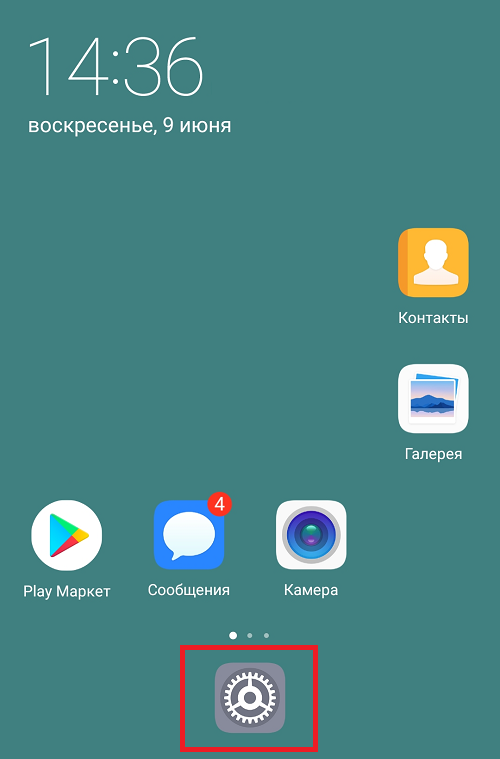
Зайдите в раздел «Система».
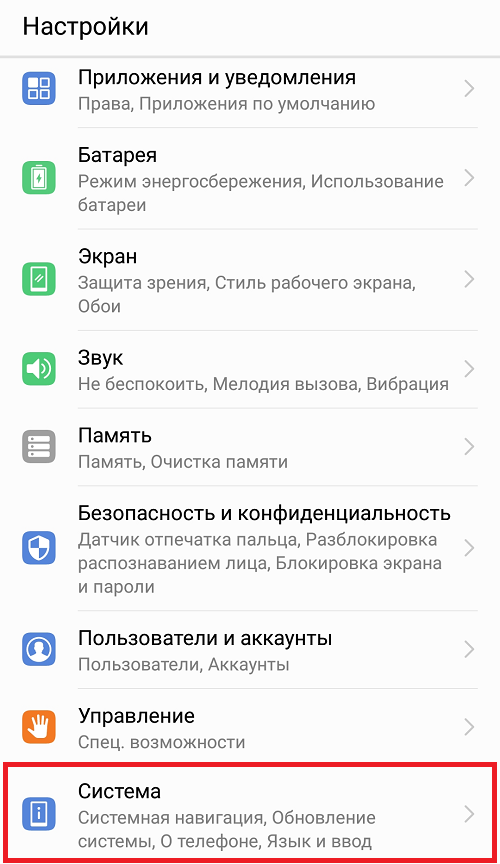
Нажмите на строку «Сброс».
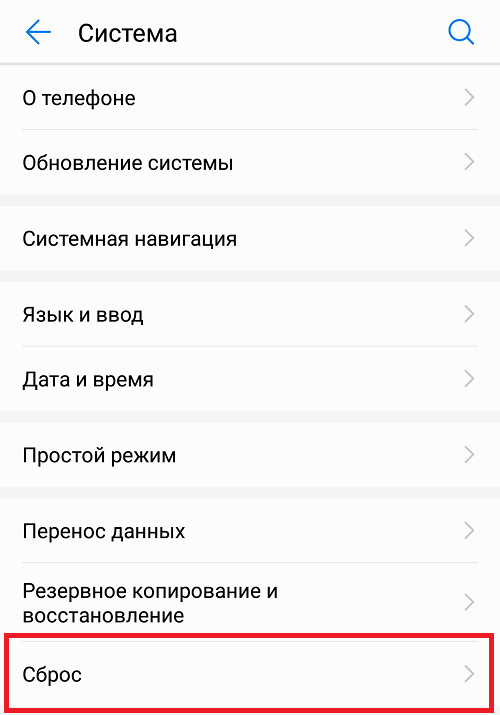
Внимание! Если вы не можете найти такой пункт в настройках смартфона, просто воспользуйтесь поиском по меню по слову «сброс» (указывается без кавычек).
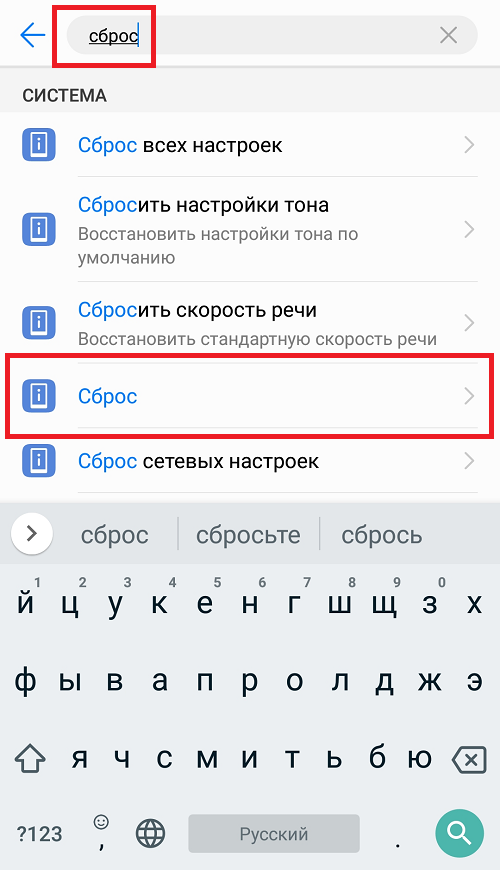
Выберите пункт «Восстановление заводских настроек».
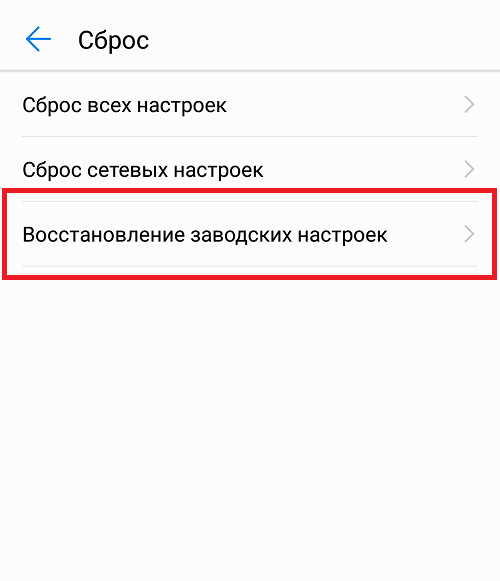
Читаете, что написано на экране смартфона. Согласны? Тогда тапните по кнопке «Сбросить настройки телефона».
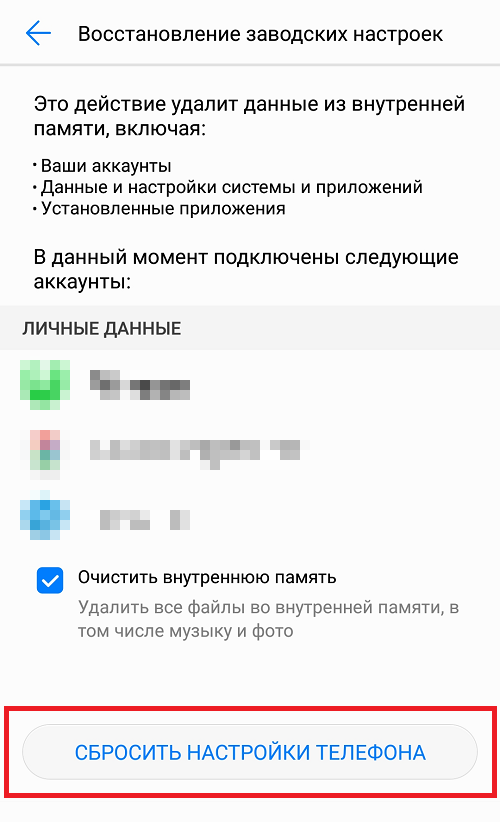
Возможно, вас также попросят ввести пароль, если имеется защита для разблокировки рабочего стола. Затем подтвердите сброс, нажав на кнопку «Сбросить настройки телефона».
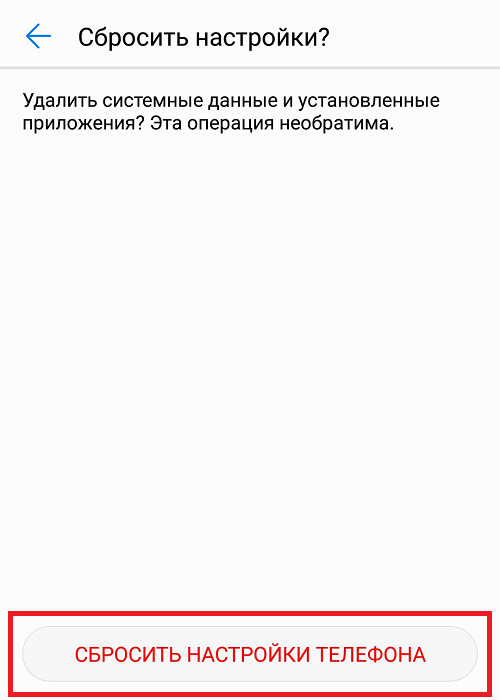
Что делать дальше? Ждать. Смартфон будет перезагружен и начнется очистка данных. В этом время не перезагружайте его самостоятельно! Устройство перезагрузится автоматически еще раз после сброса данных и тогда вам предложат настроить его.
Форматирование телефона через рекавери меню
Этим способом мы пользоваться не советуем, разве что в экстренных случаях, когда, к примеру, не работает сенсор дисплея.
Выключите смартфон, нажав на клавишу выключения и тапнув по сенсорной кнопке на экране.
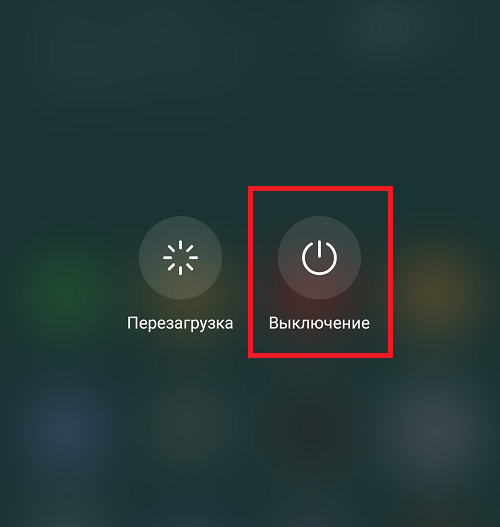
Нажмите кнопку увеличения звука и, удерживая ее, нажмите на клавишу включения и удерживайте. Когда на экране появится изображение, уберите палец с кнопки включения, но продолжайте удерживать кнопку увеличения звука, пока не включится рекавери меню.

В редких случаях надо удерживать клавиши включения и уменьшения звука, а на некоторых Самсунгах — сразу три кнопки: увеличения звука, «Домой» и включения.
В меню рекавери находите пункт Wipe data/factory reset, открываете его (перемещение по меню происходит с помощью нажатия на механические клавиши).
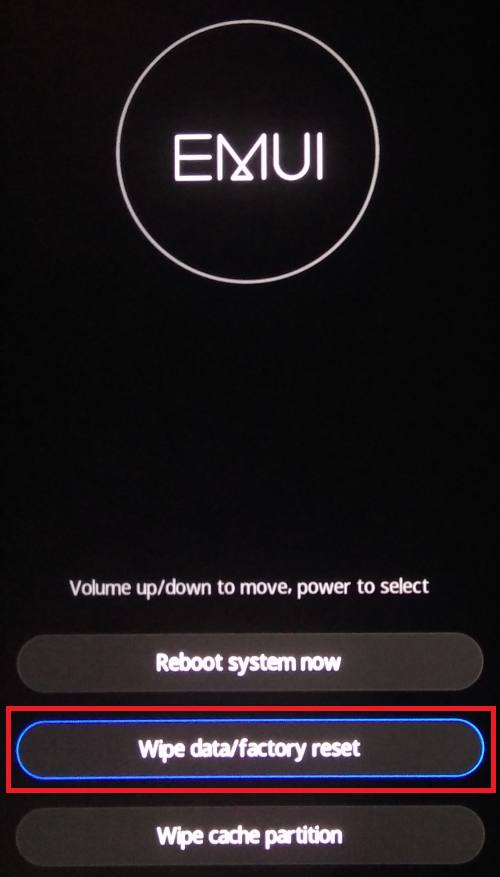
Подтверждаете действие, выбрав Yes или еще раз Wipe data/factory reset. В нашем примере нужно дополнительно ввести слово yes для подтверждения действия.
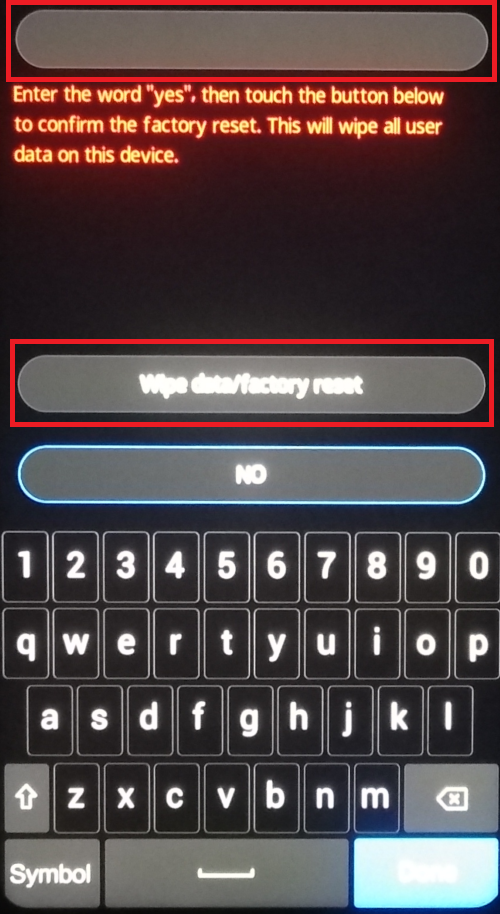
Ждете, когда форматирование будет завершено. Затем выбираете Reboot system now.
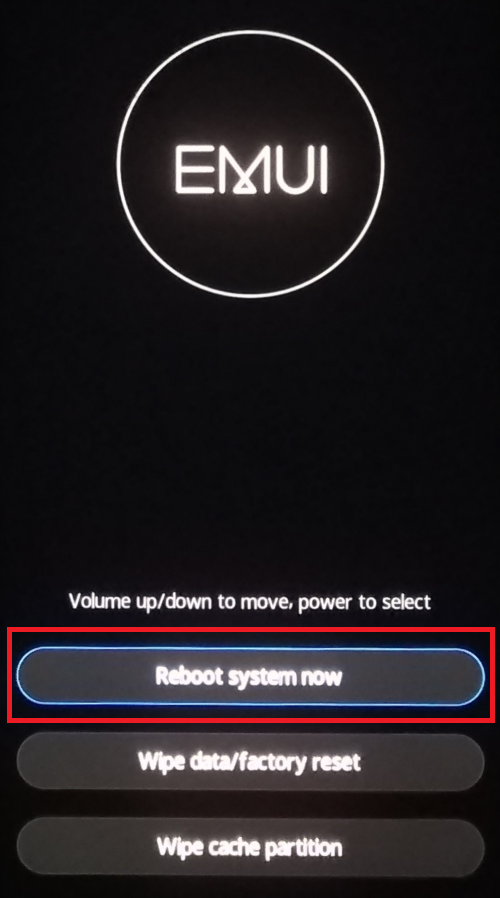
Смартфон будет перезагружен в обычном режиме, при этом вы получите его как с завода.
Друзья! Если наш сайт помог вам или просто понравился, вы можете помочь нам развиваться и двигаться дальше. Для этого можно:
- Оставить комментарий к статье.
- Подписаться на наш канал на YouTube.
- Подписаться на нашу группу ВКонтакте.
Как отформатировать телефон на Android
Форматирование Android телефона — это процесс очистки памяти (внутреннего накопителя), уничтожающий полностью пользовательские данные в устройстве. Принимая решение отформатировать смартфон вы должны подойти к этому, зная какие последствия ждут вас после очистки внутренней памяти.
- Когда нужно делать форматирование телефона на Android?
- Первый вариант форматирования телефона Android через настройки
- Второй вариант форматирования телефона Android через Recovery меню
Когда нужно делать форматирование телефона на Android?
Итак, в каких случаях вам следует отформатировать Android устройство:
- Если вы хотите продать или подарить Android телефон или планшет.
- Если вы хотите избавиться от постоянно выпадающих ошибок и тормозов в работе Adnroid устройства.
- Если хотите избавиться от вирусов в телефоне или планшете.
В этих случаях вам необходимо отформатировать телефон или планшет на Android.
При форматировании Android устройства удаляются все пользовательские файлы. Смартфон после форматирования вернется к первоначальным заводским настройкам, поэтому перенесите нужные вам данные: фото, видео, музыку и другие файлы на компьютер.
Первый вариант форматирования телефона Android через настройки
Чтобы отформатировать телефон или планшет на Andorid необходимо выполнить следующие действия.
Имейте в виду: в пошаговой инструкции, ваши названия пунктов в шагах могут отличаться — это связано с разными версиями Android и оболочками от разных производителей.
Форматирование Android:
- Откройте приложение «Настройки».
- Перейдите в раздел настроек «Восстановление и сброс».
- Далее перейдите в пункт «Сброс настроек».
- В разделе будут опции:
- сбросить настройки Wi-Fi, мобильного интернета и Bluetooth;
- сбросить настройки приложений;
- удалить все данные (сброс к заводским настройкам) «Сбросить все настройки телефона».
- Для форматирования Andorid устройства выберите пункт «Удалить все данные».
- Еще раз подтвердите намерения удалить все данные для форматирования Andorid нажмите «Сбросить».
- Далее начнется процесс форматирования, может занять от 2 до 10 минут.
После завершения сброса к заводским настройкам Android смартфон или планшет включится как новый. Вам нужно ввести все необходимые данные, Google аккаунта, войдя через свою почту Gmail. Если вы вдруг не можете зайти в свой аккаунт прочитайте нашу отдельную публикацию на эту тему, или если вы забыли пароль, также прочтите статью с пошаговой инструкцией по восстановлению пароля для Google аккаунта.
Второй вариант форматирования телефона Android через Recovery меню
Если вы не можете зайти в настройки на своем Android устройстве, воспользуйтесь данной пошаговой инструкцией, чтобы отформатировать телефон или планшет на Android.
Если вы не знаете что такое Рекавери меню вы можете узнать из нашей отдельной статьи. Затем возвращайтесь, и выполните следующие шаги:
- Зайдите в меню Recovery нажав и удержав кнопки громкости и кнопку включения. Сочетание клавиш на разных устройствах может быть разным. Вернитесь к нашей отдельной статье про Recovery и посмотрите сочетания подходящие для вашего устройства.
- Активировав Recovery mode вам необходимо перейти к пункту Wipe data/Factory reset и запустить процесс форматирования.
Процесс удаление пользовательских данных может занять от 2 до 10 минут, после чего вам необходимо настроить Android телефон или планшет введя свои данные Google аккаунта.
Теперь вы знаете как отформатировать Android телефон или планшет, как видите в этом нет ничего сложного главное, предварительно сохранить нужные вам данные и следовать инструкциям.














